通过训练课堂行为检测数据集建立 基于YOLOv8的课堂学生行为识别检测系统
文章目录
学生课堂行为数据集。
以下文字及代码仅供参考。
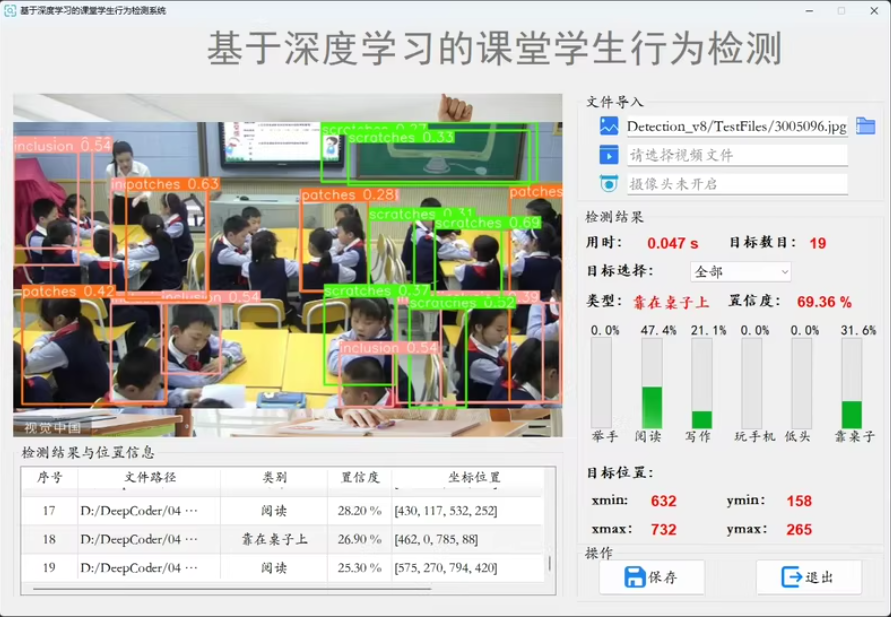
基于YOLOV8的课堂学生行为识别检测系统 基于深度学习的课堂学生行为识别检测系统
构建流程
软件:Pycharm+Anaconda
环境:python=3.9 opencv-python PyQt5 torch1.9
支持图片、视频及摄像头进行检测: 界面可实时显示目标位置、目标总数、置信度等信息: 支持检测结果保存;
①选择图片/视频/摄像头

数据包含6类学生课堂常见行为:低头、手放在桌子下面、环顾四周、正常、站立、举手。数据集划分好训练集(2111张图片)验证集(528张图片)原图,
基于YOLOv8的课堂学生行为识别检测系统是一个综合性的项目,它结合了深度学习模型、图形用户界面(GUI)和多媒体处理功能。
如何构建这样一个系统的详细步骤和代码示例。
1. 环境搭建
确保你的开发环境已经安装了必要的库和工具。
安装依赖
# 创建并激活虚拟环境
conda create -n student_behavior_detection python=3.9
conda activate student_behavior_detection
# 安装必要的库
pip install opencv-python PyQt5 torch==1.9.0 torchvision ultralytics

2. 模型加载与推理
假设你已经有了一个训练好的YOLOv8模型,我们可以直接使用它进行推理。
加载模型
from ultralytics import YOLO
def load_model(model_path):
model = YOLO(model_path)
return model
model_path = 'path/to/your/best.pt' # 替换为你的最佳模型路径
model = load_model(model_path)
3. 图片检测
编写一个函数来处理图片检测,并返回检测结果。
图片检测函数
import cv2
def detect_image(model, image_path):
results = model(image_path)
annotated_frame = results[0].plot()
return annotated_frame, results[0].boxes.data.tolist()
image_path = 'path/to/test_image.jpg'
annotated_frame, detection_results = detect_image(model, image_path)
cv2.imshow('Student Behavior Detection', annotated_frame)
cv2.waitKey(0)
cv2.destroyAllWindows()
4. 视频检测
编写一个函数来处理视频检测,并实时显示检测结果。
视频检测函数
def detect_video(model, video_path):
cap = cv2.VideoCapture(video_path)
while cap.isOpened():
ret, frame = cap.read()
if not ret:
break
results = model(frame)
annotated_frame = results[0].plot()
cv2.imshow('Student Behavior Detection', annotated_frame)
if cv2.waitKey(1) & 0xFF == ord('q'):
break
cap.release()
cv2.destroyAllWindows()
video_path = 'path/to/test_video.mp4'
detect_video(model, video_path)
5. 摄像头检测
编写一个函数来处理摄像头输入,并实时显示检测结果。
摄像头检测函数
def detect_camera(model):
cap = cv2.VideoCapture(0)
while True:
ret, frame = cap.read()
if not ret:
break
results = model(frame)
annotated_frame = results[0].plot()
cv2.imshow('Student Behavior Detection', annotated_frame)
if cv2.waitKey(1) & 0xFF == ord('q'):
break
cap.release()
cv2.destroyAllWindows()
detect_camera(model)
6. GUI设计与实现
使用PyQt5创建一个简单的图形用户界面,用于选择图片、视频或摄像头进行检测。
UI设计文件(.ui)
你可以使用Qt Designer来设计UI,并将其保存为.ui文件。然后使用pyuic5将.ui文件转换为Python代码。
pyuic5 -x your_design.ui -o ui_design.py
主程序文件
import sys
from PyQt5.QtWidgets import QApplication, QMainWindow, QFileDialog
from ui_design import Ui_MainWindow
import cv2
class StudentBehaviorDetection(QMainWindow, Ui_MainWindow):
def __init__(self):
super().__init__()
self.setupUi(self)
self.actionOpen_Image.triggered.connect(self.open_image)
self.actionOpen_Video.triggered.connect(self.open_video)
self.actionCamera.triggered.connect(self.open_camera)
def open_image(self):
file_name, _ = QFileDialog.getOpenFileName(self, "Open Image", "", "Images (*.png *.xpm *.jpg)")
if file_name:
annotated_frame, _ = detect_image(model, file_name)
cv2.imshow('Student Behavior Detection', annotated_frame)
cv2.waitKey(0)
cv2.destroyAllWindows()
def open_video(self):
file_name, _ = QFileDialog.getOpenFileName(self, "Open Video", "", "Videos (*.mp4 *.avi)")
if file_name:
detect_video(model, file_name)
def open_camera(self):
detect_camera(model)
if __name__ == "__main__":
app = QApplication(sys.argv)
window = StudentBehaviorDetection()
window.show()
sys.exit(app.exec_())
总结
基于YOLOv8的课堂学生行为识别检测系统的完整实现步骤和代码示例。通过这些步骤,你可以构建一个支持图片、视频及摄像头输入的学生行为检测系统,并通过图形用户界面进行交互。根据实际需求调整上述代码段,仅供参考

























 被折叠的 条评论
为什么被折叠?
被折叠的 条评论
为什么被折叠?








